公式ドキュメント: Windows 10 Creators Update で Hyper-V を使用して仮想マシンを作成する | Microsoft Learn
1 新しい仮想スイッチを追加します
Hyper-V マネージャーを開き、右側の操作列を見つけて、「仮想スイッチ マネージャー」をクリックします。

[新しい仮想ネットワーク スイッチ] をクリックし、スイッチ タイプとして [外部] を選択し、クリックして仮想スイッチを作成します。
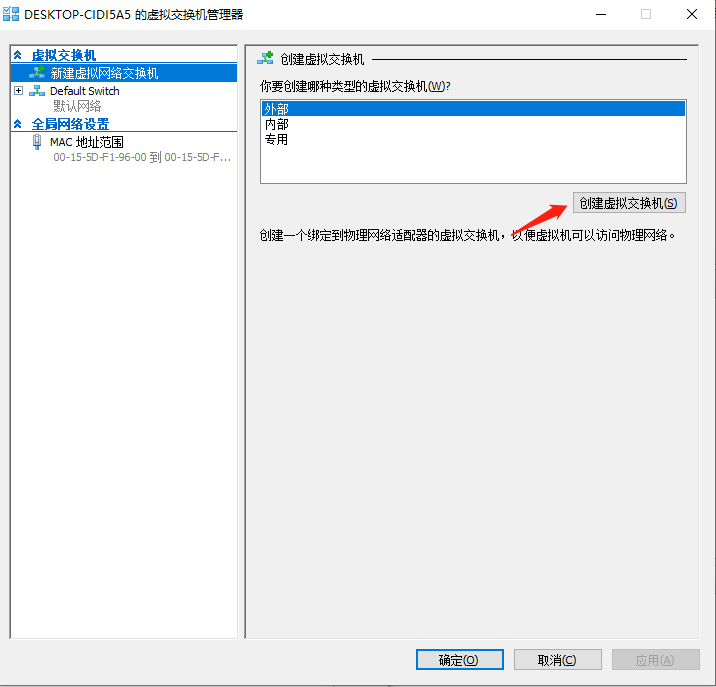
名前や説明などのスイッチのプロパティを設定します。接続タイプとして外部ネットワークを選択します。デフォルトは通常、ドロップダウン リストの最初のネットワークです。[管理オペレーティング システムによるこのネットワーク アダプタの共有を許可する] チェックボックスをオンにします。
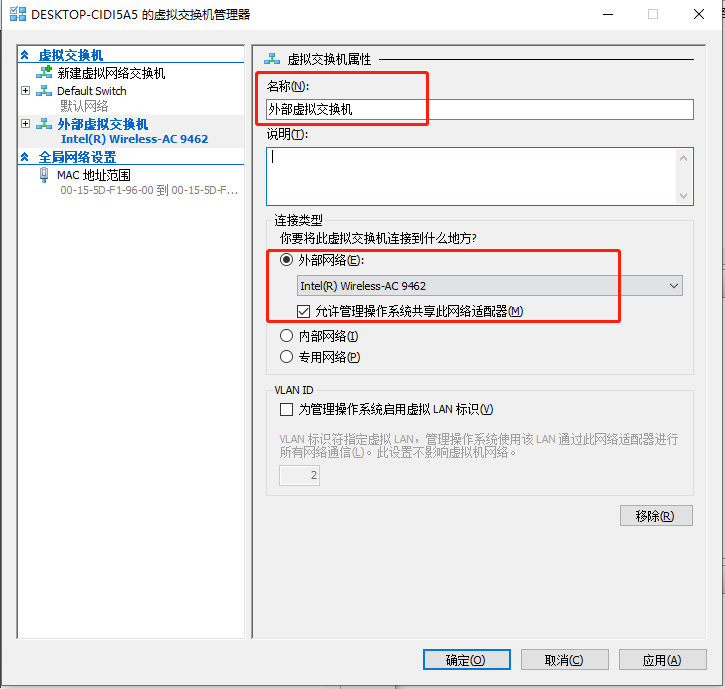
[OK] をクリックすると、次のポップアップ ウィンドウが表示され、保留中の変更がネットワーク接続を中断し、ネットワークがしばらく切断される可能性があることを示します。ネットワーク切断が大きな影響を及ぼさない場合は、そのまま [はい] をクリックしてください。まず、それに応じて準備をします。
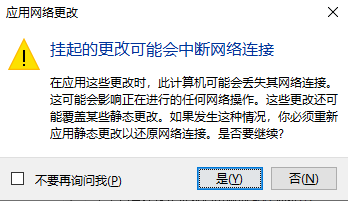
2 仮想マシンを作成する
操作画面で「新規」→「仮想マシン」をクリックします。

- 名前と場所を指定する

- 代数の指定

- 仮想マシンのメモリを割り当てる
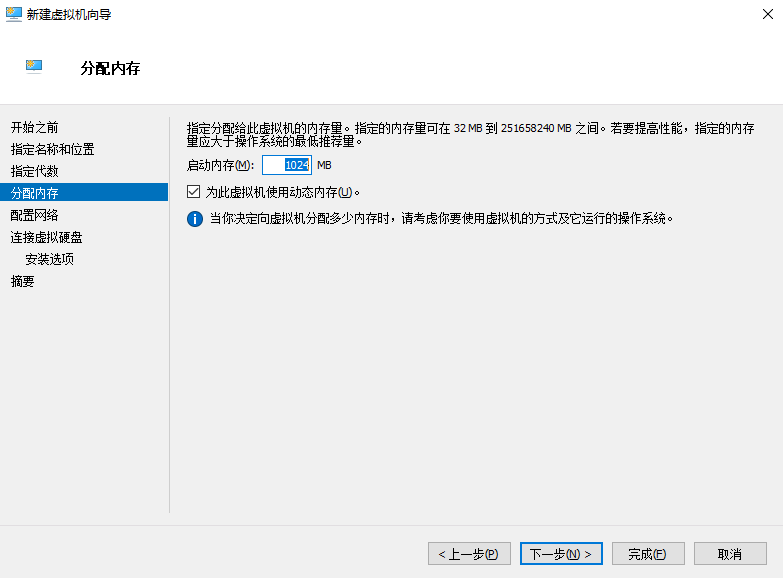
- ネットワークを構成します (新しい仮想スイッチに構成されたスイッチを選択できます)

- 仮想ハードディスクを接続する

- インストール オプション: ここで選択するのは、ローカルにダウンロードしたイメージ ファイルをインストールすることです。
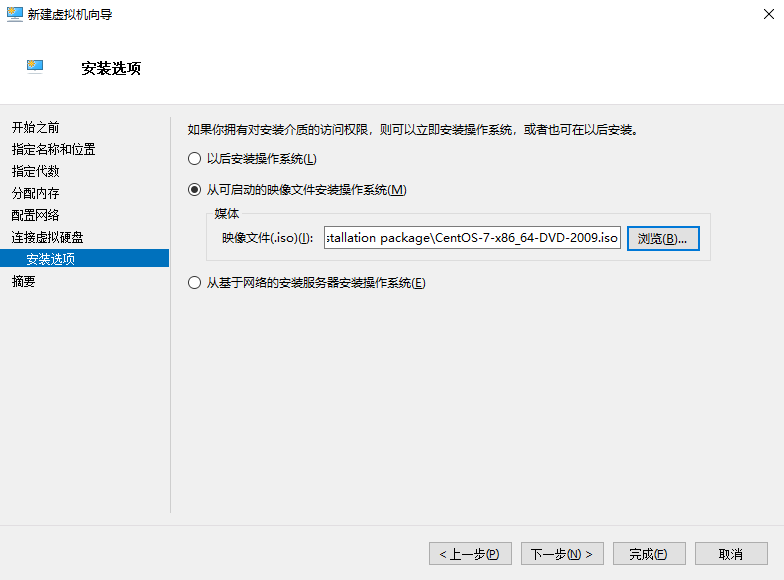
- まとめ

概要の情報を参照して正しいことを確認したら、[完了] をクリックして Linux 仮想マシン イメージをインストールし、次のステップで Linux システムをインストールします。
インストールが完了すると、以下のメニューが表示されます
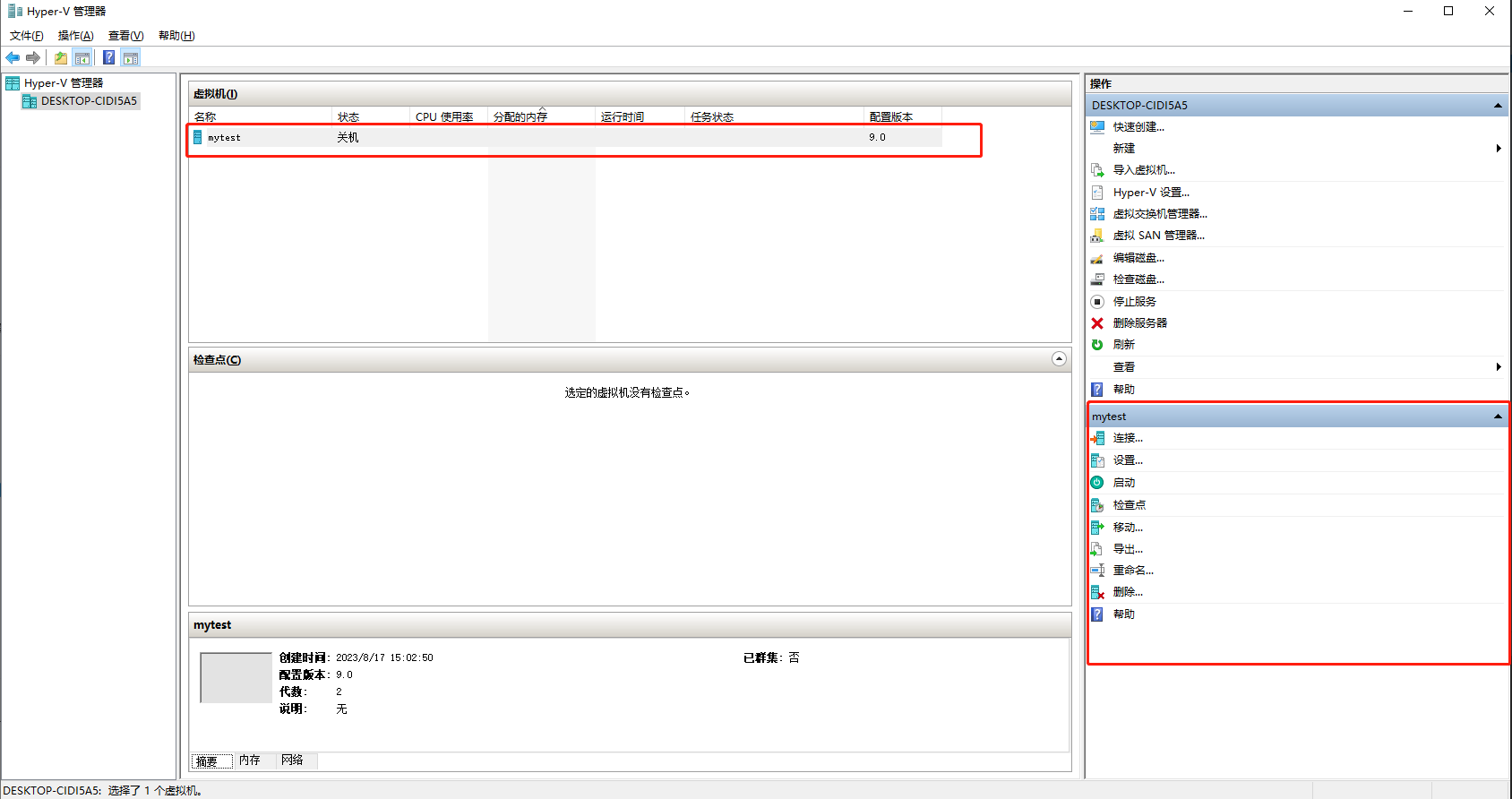
参考リンク:Win10システムには仮想マシンHyper-Vが付属、VMwareの代わりにLinuxをインストール - Zhihu
3つの設定
仮想マシンを選択して右下隅の「設定」をクリックするか、仮想マシンを右クリックして「設定」をクリックします。

- セキュアブートをオフにする
「セキュリティ」メニューで「セキュアブートを有効にする」にチェックを入れます。

- チェックポイント機能をオンにする

チェックポイントを設定した後、仮想マシンはチェックポイントが設定されたときの状態に復元できます。
4 オペレーティングシステムをインストールする
仮想マシンを入力すると、次のページが表示されます。

「Enter」をクリックしてインストールすると、システム言語を選択する次のページがポップアップ表示されます。

クリックしてインストール場所ページに入ります。
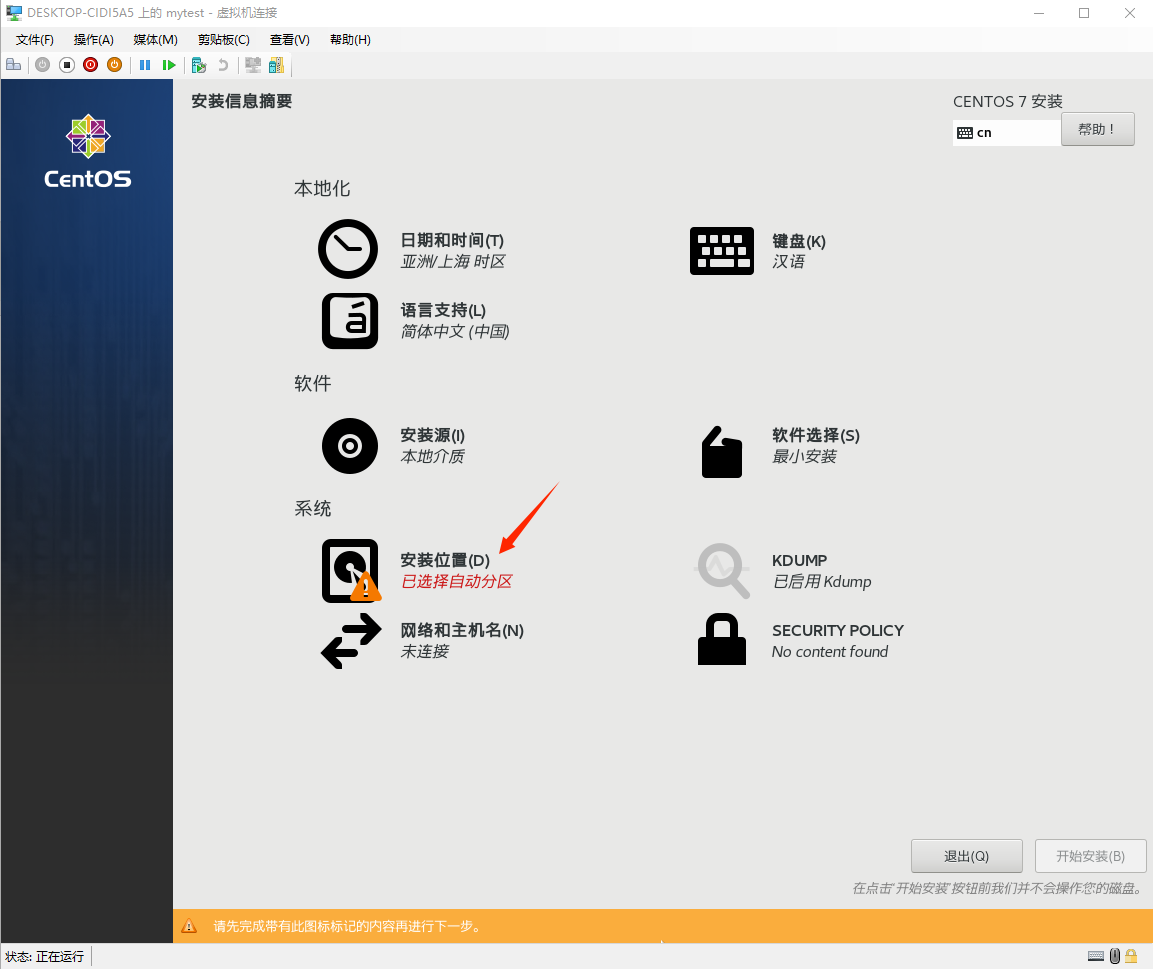
ディスクを選択し、前に作成した仮想ディスクを選択して、「完了」をクリックします。

「インストールの開始」をクリックします。
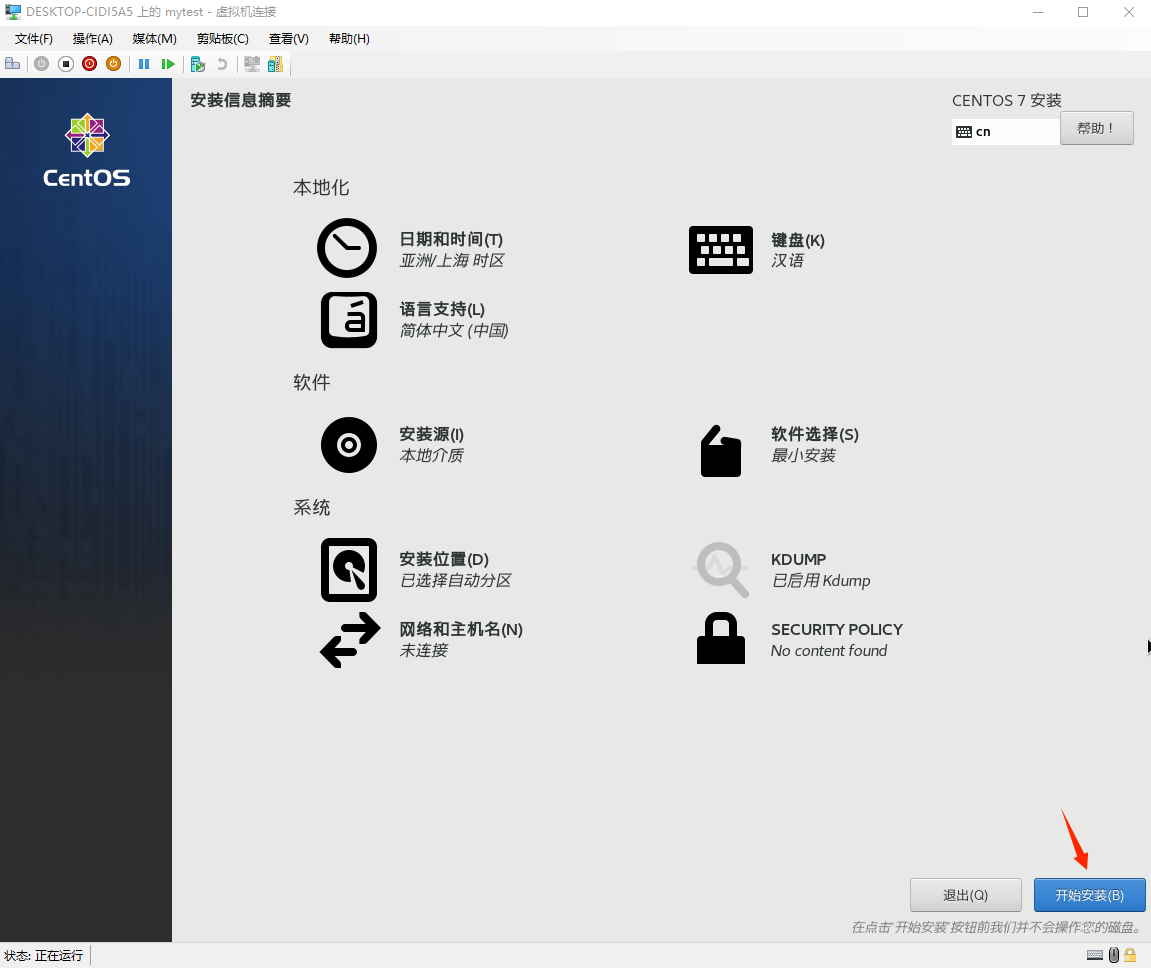
クリックして ROOT パスワード設定ページに入ります。
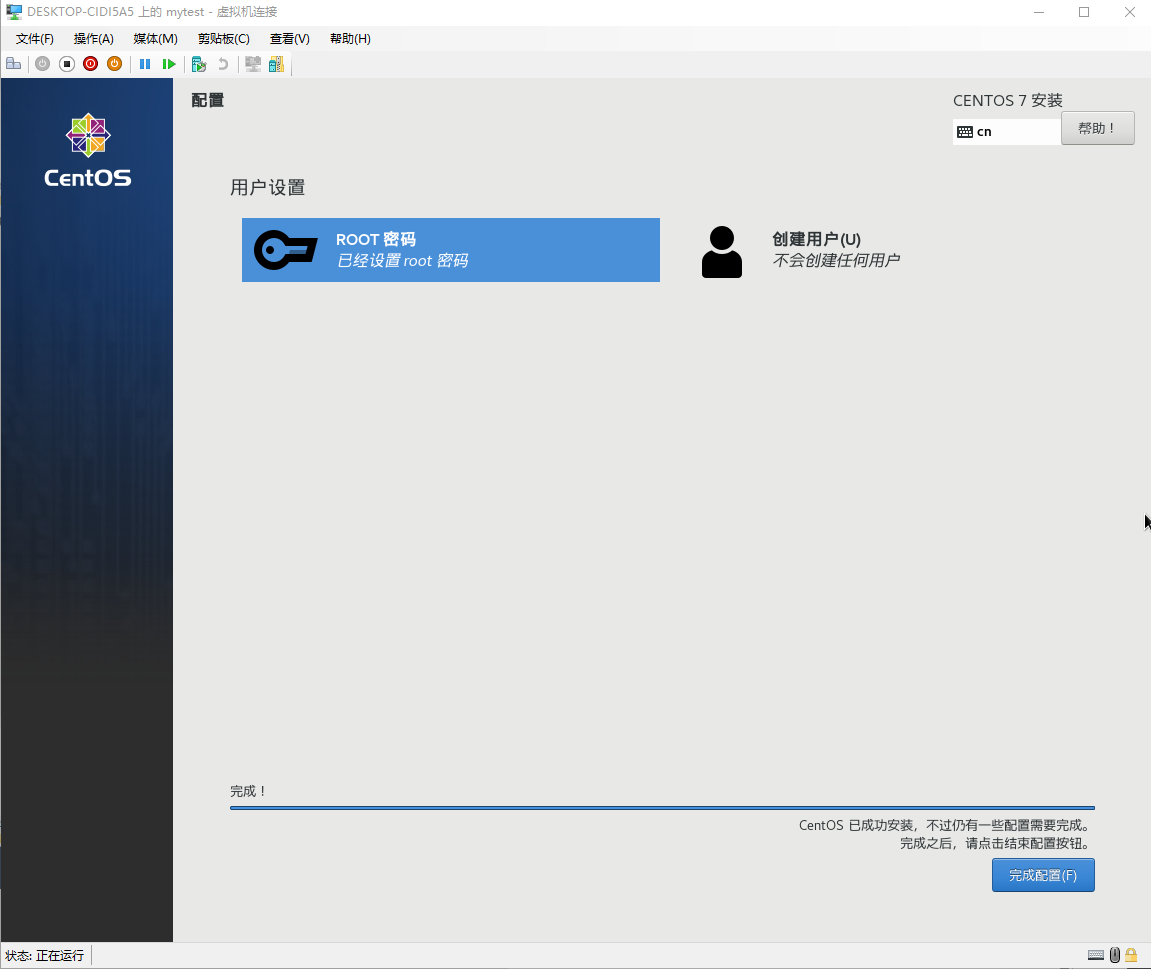
ROOTパスワードを設定し、設定後「完了」をクリックすると設定ページに戻ります。

設定ページで「設定を完了」をクリックし、設定を待ちます。

設定が完了したら「再起動」をクリックします
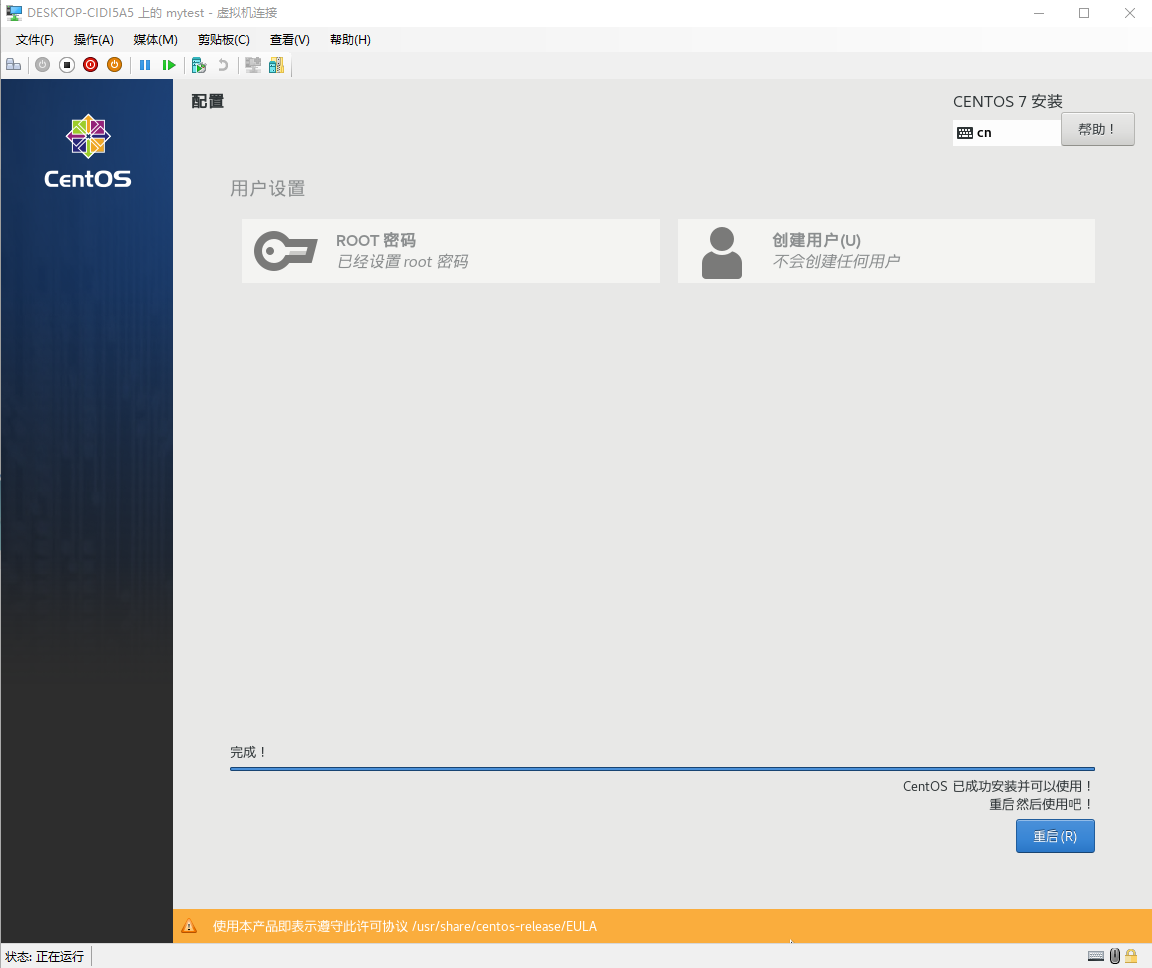
しばらく待つと、ログイン ユーザー名とパスワードの入力を求められます。
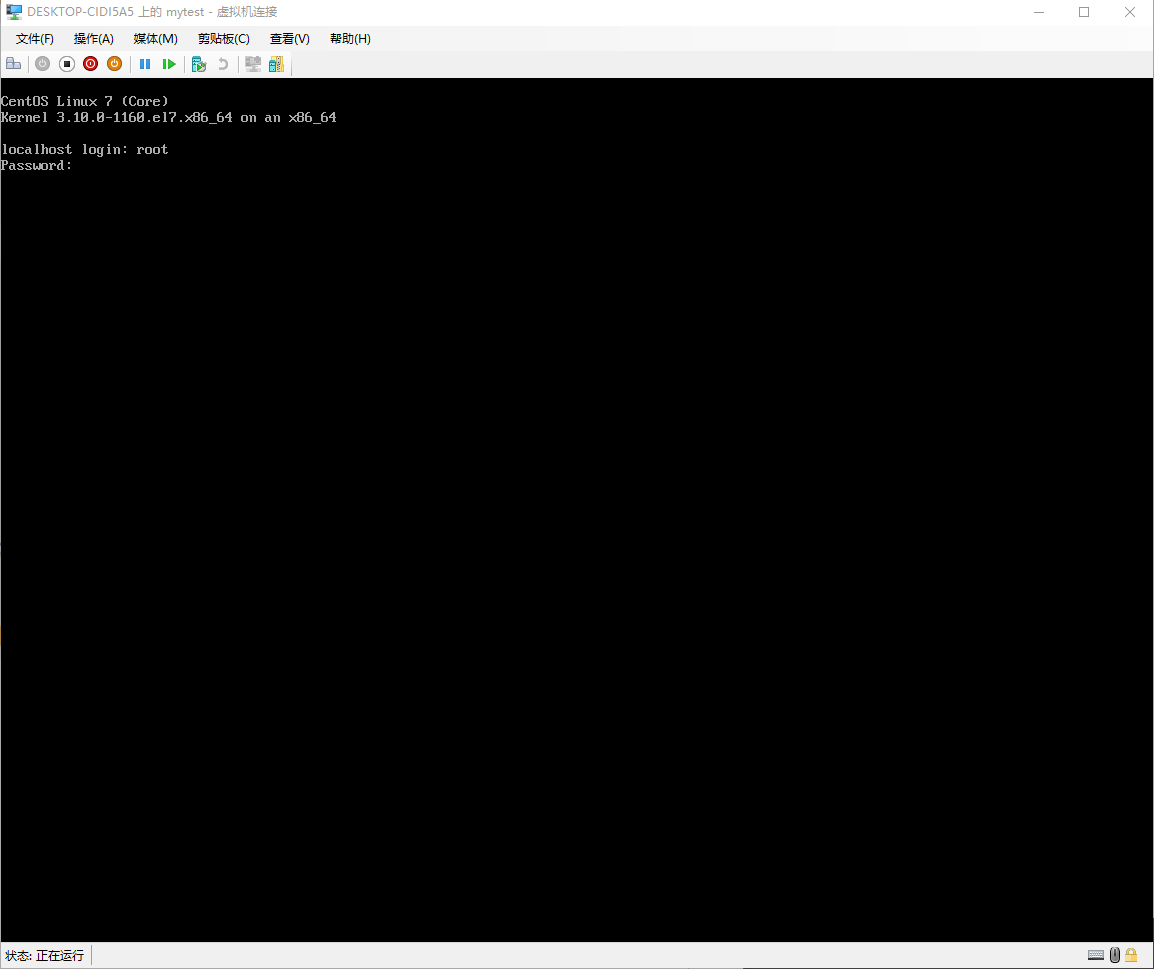
Enter を押して Enter を押します。次のようにログインが成功したことを示します。
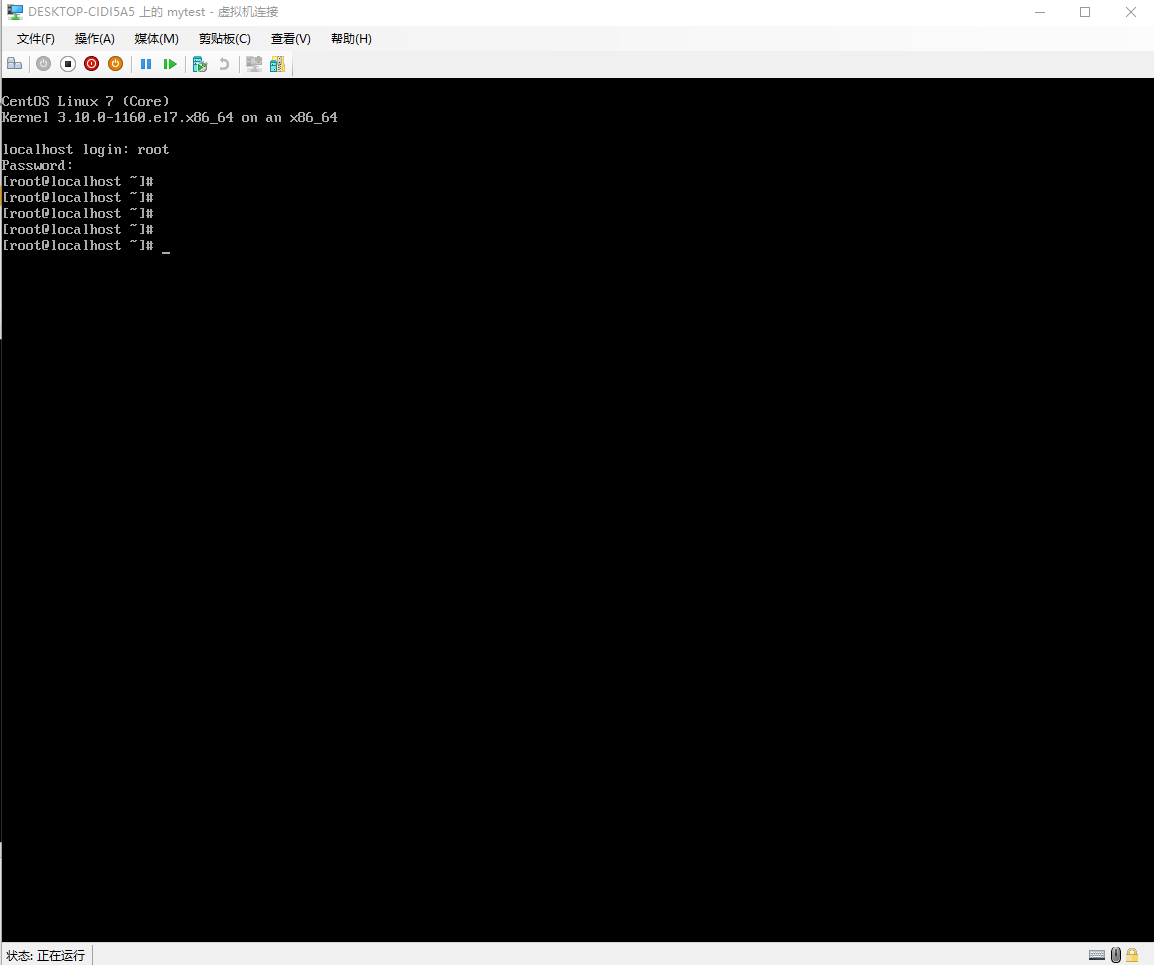
5 ネットワーク設定
vi /etc/sysconfig/network-scripts/ifcfg-eth0
# 将ONBOOT=no改为yes --开机自动调用
ホスト マシンでネットワークを開き、[アダプター設定の変更] をクリックします。この時点で、構成した仮想スイッチにネットワークがないことがわかります。
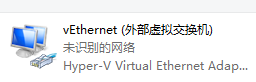
使用しているネットワークを選択し、右クリックして「プロパティ」をクリックし、「共有」タブを選択して、最初に構成された仮想スイッチを選択して、「OK」をクリックします。
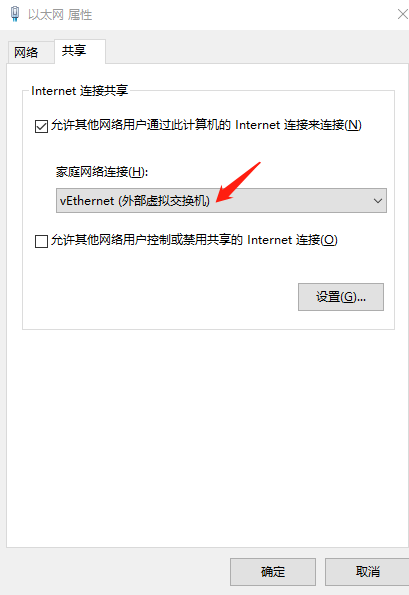
この時点で、仮想スイッチにはすでにネットワークがあります。
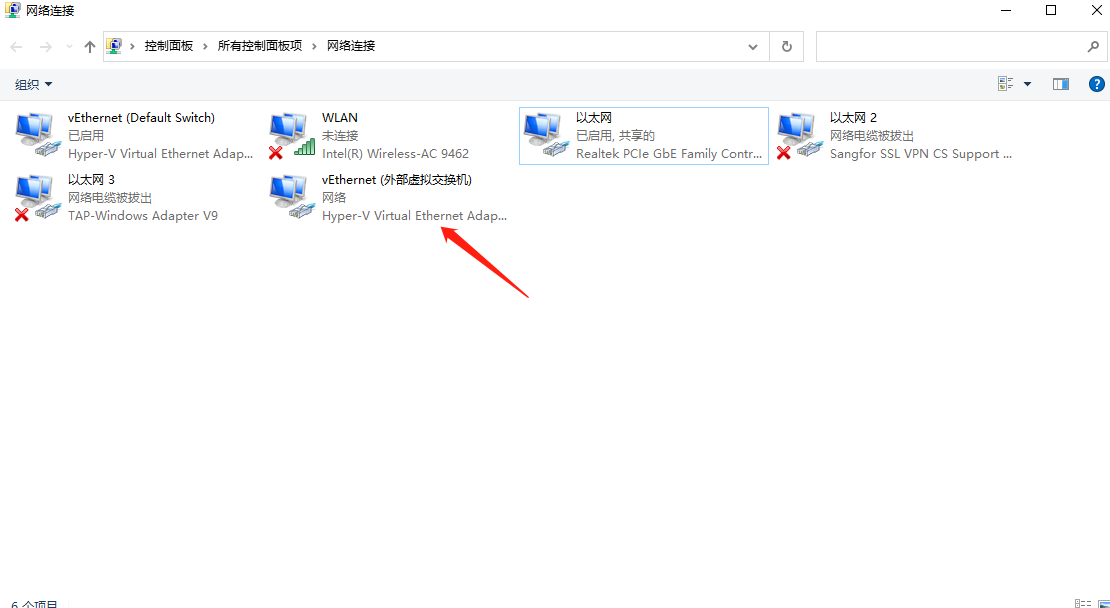
サーバーから Baidu に ping を送信することもできます。
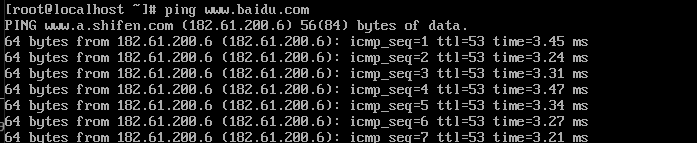
参考リンク:Win10_win10 hyper-v linux_Maple_Lin のブログ - CSDN ブログに付属の Hyper-V 仮想マシンに Linux システムをインストールする
6 SSHで接続する
ifconfig を使用してサーバー IP を確認し、コマンドが見つからないことを確認してから、それをインストールします。
# 查看安装ifconfig需要安装什么包
yum search ifconfig
# 安装ifconfig
yum install net-tools.x86_64インストールが完了すると、サーバーの IP アドレスが表示され、このアドレスを ssh 接続に直接使用できるようになります。ただし、現在の設定は動的にIPを取得する設定となっており、IPアドレスは固定されませんので、特定のIPを使用して接続したい場合は、静的IPアドレスを設定することが可能です。
